Casio ClassPad fx-CP400 Manuel d'utilisation
Page 18
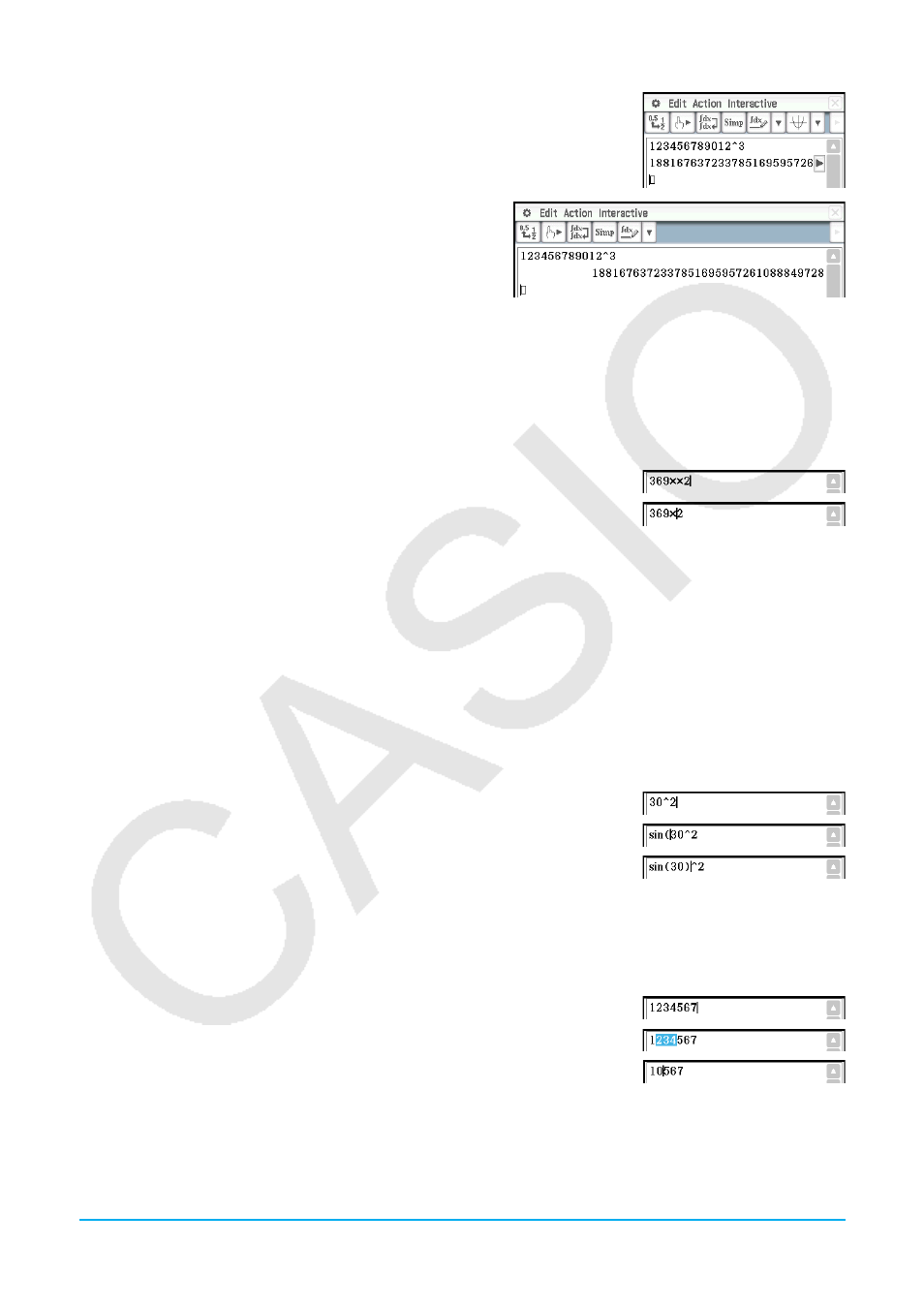
Chapitre 1 : Bases 18
Conseil :
Dans certains cas, l’expression saisie et l’expression affichée (résultat)
peuvent ne pas être entièrement visibles dans la zone d’affichage. Si le
cas se présente, tapez sur les flèches droite ou gauche qui apparaissent
à l’écran pour faire défiler l’expression et voir la partie non visible.
Vous pouvez également modifier l’orientation de l’écran
vers horizontal (paysage) pour une meilleure lecture
des formules saisies et des résultats de calculs
longs. Voir « Modifier l’orientation de l’écran
(Uniquement avec l’application Principale) » (page 14).
kÉdition des termes saisis
u Supprimer un caractère unique
Déplacez le curseur jusqu’à la droite du caractère à supprimer, et appuyez sur K. A chaque pression de
K le caractère à la gauche du curseur est effacé.
Exemple : Remplacer l’expression 369 × × 2 par 369 × 2
1. c369**2
2.
dK
Après avoir effectué tous les changements souhaités, appuyez sur E pour calculer le résultat. Pour
ajouter plus de caractères au calcul, revenez à la fin du calcul en appuyant sur
e, puis saisissez les termes
nécessaires.
Conseil :
Le curseur peut être déplacé sans pression du pavé directionnel, simplement en tapant à l’endroit voulu avec
le stylet. Le curseur se positionne à cet endroit.
u Insérer un nouveau terme au milieu d’une expression existante
Utilisez
d ou e pour positionner le curseur à l’endroit où vous voulez saisir un nouveau terme et saisissez
le terme nécessaire.
Exemple : Remplacer 30
2
par sin(30)
2
(Pour la saisie, utilisez le clavier numérique et le jeu du clavier tactile
[Math1].)
1. c30
x
2.
dddds
3.
ee)
u Remplacer plusieurs termes par de nouveaux
Après avoir fait glisser le stylet sur les termes que vous voulez remplacer, saisissez les nouveaux.
Exemple : Remplacer « 1234567 » par « 10567 »
1. c1234567
2. Faites glisser le stylet sur « 234 » pour le sélectionner.
3. 0
k Emploi du presse-papier pour le copier et le coller
Vous pouvez copier (ou couper) une fonction, une commande ou tout autre terme saisi dans le presse-papier
du ClassPad, puis collez le contenu du presse-papier à un autre endroit. A chaque nouvelle copie ou coupure,
le contenu du presse-papier est remplacé par les nouveaux caractères copiés ou coupés.